为台式机安装内置无线网卡进主机可以按照以下步骤进行:
一、准备工作
1. 购买适合的内置无线网卡:根据您的台式机主板型号和网络需求,选择合适的内置无线网卡。
2. 准备工具:螺丝刀、螺丝等安装工具。
二、安装步骤
1. 打开台式机主机箱:首先关闭电脑并拔掉电源线,然后使用螺丝刀等工具打开主机箱。
2. 寻找空闲插槽:在主板上寻找一个空闲的PCI-E插槽,这是大多数内置无线网卡所使用的插槽类型。
3. 安装无线网卡:将无线网卡插入PCI-E插槽中,并使用螺丝固定。
4. 连接天线:根据无线网卡的型号
行业新闻
2025-06-27 08:46
50
幻易云高防服务器 857vps.cn 杭州服务器 温州bgp 浙江bgp温州电信
镇江电信 镇江物理机香港服务器 韩国服务器温州电信 温州服务器 温州龙港服务器 温州龙港BGP 温州BGP 温州电信温州电信服务器

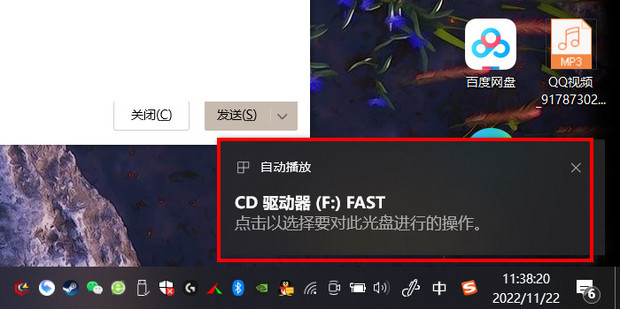
台式机安装内置无线网卡进主机

在现今的数字化时代,无线网络的普及使得我们不再受限于有线连接的束缚。为了使台式机也能享受无线网络的便利,我们可以选择安装内置无线网卡。本文将向您介绍如何为台式机安装内置无线网卡。

一、准备工作
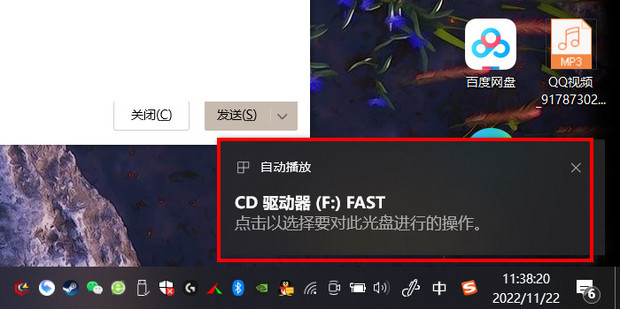
- 购买合适的内置无线网卡:在购买前,请确保您的台式机主板支持内置无线网卡,并选择与您的网络环境兼容的型号。
- 准备工具:螺丝刀、螺丝等。
二、安装步骤
- 打开台式机主机箱:首先,关闭电脑并拔掉电源线。然后,使用螺丝刀等工具打开主机箱。
- 寻找合适的位置:在主板上寻找一个空闲的PCI-E插槽,这是大多数内置无线网卡所使用的插槽类型。
- 安装无线网卡:将无线网卡插入PCI-E插槽中,并使用螺丝固定。
- 连接天线:根据您的无线网卡型号,连接合适的天线。一般来说,无线网卡会配备一根或多根天线,需要将其连接到网卡的相应接口上。
- 连接电源线:部分无线网卡需要外接电源线,请根据说明书的指示连接。
- 关闭主机箱:确保所有连接都已正确完成,然后关闭主机箱。
三、安装驱动程序与设置
- 安装驱动程序:将无线网卡驱动程序光盘放入光驱(如果有的话),或者从官方网站下载最新驱动程序并安装。
- 连接无线网络:在台式机上打开网络设置,搜索可用的无线网络并连接。您可能需要输入无线网络密码才能成功连接。
- 测试网络:连接成功后,您可以打开浏览器或其他应用程序测试网络连接是否正常。
四、注意事项
- 在安装过程中,请确保电源已断开,以防止电击或其他安全问题。
- 安装前请仔细阅读说明书和硬件规格,确保您的台式机主板支持该无线网卡。
- 如果您不熟悉硬件安装或对电脑硬件有疑问,请寻求专业人士的帮助。
通过以上步骤,您就可以为台式机安装内置无线网卡了。这样,您的台式机就可以轻松地连接到无线网络,享受更便捷的网络体验了。
幻易云高防服务器 857vps.cn 杭州服务器 温州bgp 浙江bgp温州电信 镇江电信 镇江物理机香港服务器 韩国服务器Label:
- 台式机电脑内存升级** 随着科技的发展
- 电脑的使用频率越来越高
- 为了满足日常工作和娱乐的需求
- 电脑的性能升级变得越来越重要其中
- 内存升级是提升电脑性能的一个有效方法本文将向您介绍如何为台式机电脑进行内存升级 一
- 准备工作 1.确定内存类型和容量:在升级内存之前
- 您需要了解您的电脑支持哪种类型的内存(如DDR3
- DDR4等)以及可支持的内存容量这通常可以在电脑的用户手册或主板上找到 2.准备工具:螺丝刀
- 螺丝等 3.准备新内存条:购买与您的电脑兼容的内存条 二
- 升级步骤 1.关闭电脑并拔掉电源线:在进行任何硬件升级之前
- 确保电脑已关闭并断开电源 2.打开台式机主机箱:使用螺丝刀等工具打开主机箱 3.找到内存插槽:在主板上找到空闲的内存插槽注意不要触碰金属触点
- 以免造成静电损坏 4.拆下旧内存条:如果您的电脑上已有内存条
- 请小心地将其从插槽中拔出请注意
- 有些内存条可能带有固定架或卡扣
- 需要先将其松开才能拔出内存条 5.安装新内存条:将新内存条插入空闲的插槽中
- 确保其与主板上的金属触点完全接触如果您的内存条带有固定架或卡扣
- 请按照说明书的指示将其固定好 6.关闭主机箱并连接电源线:确保所有连接都已正确完成
- 然后关闭主机箱并连接电源线 7.开机并检查新内存:重新启动电脑并进入操作系统
- 检查新安装的内存是否被正确识别您可以在操作系统中查看内存容量和使用情况 三
- 注意事项 1.在安装新硬件之前
- 请确保已断开电源并等待电脑完全冷却 2.在安装和拆卸硬件时
- 请小心操作并避免触碰金属触点如果可能的话
- 可以戴上防静电手环以减少静电损坏的风险 3.如果您不熟悉硬件安装或对电脑硬件有疑问
- 请寻求专业人士的帮助 通过以上步骤
- 您就可以为台式机电脑进行内存升级了升级内存可以显著提升电脑的性能
- 使其在处理大型文件
- 多任务处理和运行资源密集型应用程序时更加流畅
Previous Article : 要查本机主机主板型号,可以按照以下步骤进行:
一、在Windows系统中
1. 通过设备管理器查看:打开“控制面板”,选择“系统与安全”,然后点击“系统”进入系统信息页面。在设备管理器中,展开“计算机”或“系统设备”选项,通常可以看到主板的详细信息。
2. 使用DxDiag工具:打开“运行”对话框(Win+R),输入“dxdiag”并回车。在DirectX诊断工具中,可以看到系统信息,包括主板型号。
3. 使用第三方软件:如AIDA64、CPU-Z等软件,这些软件可以更详细地查看电脑硬件信息,包括
Next Article: 当显示屏连接主机后不亮时,这常常是一个令人头疼的问题。别担心,接下来我们将一起分析可能的原因和解决方法。
一、排查问题原因
显示屏不亮可能与以下因素有关:
1. 电源问题:可能是主机或显示屏的电源没有接通,或者电源线损坏。
2. 连接问题:连接主机和显示屏的线缆可能没有插好,或者线缆本身存在问题。
3. 显示器故障:如果排除了电源和连接问题,那么可能是显示器本身出现了故障。
4. 主机故障:如显卡问题或主板故障等也可能导致显示屏不亮。
二、解决故障的方法
针对上述可能的问题,我们可以采取以下措施

